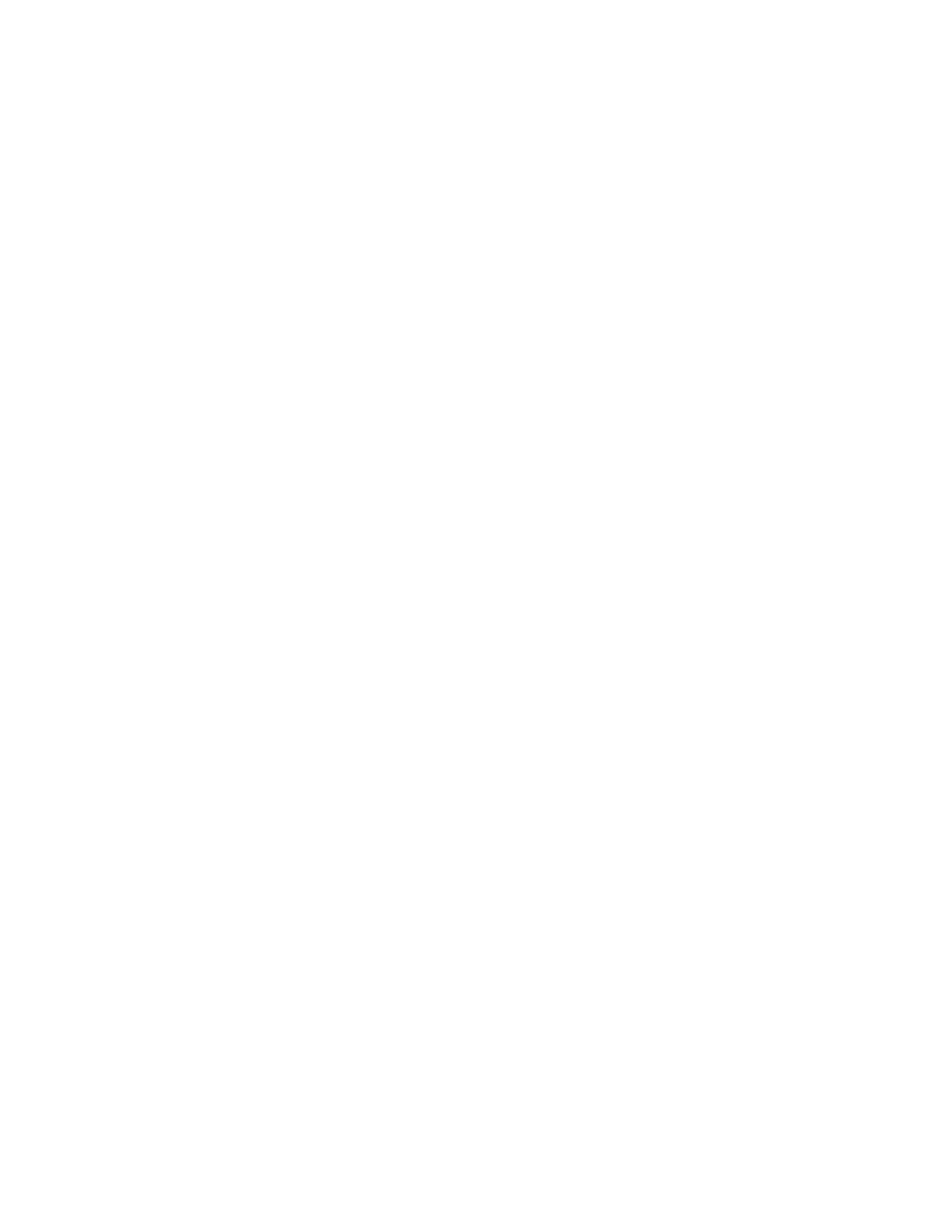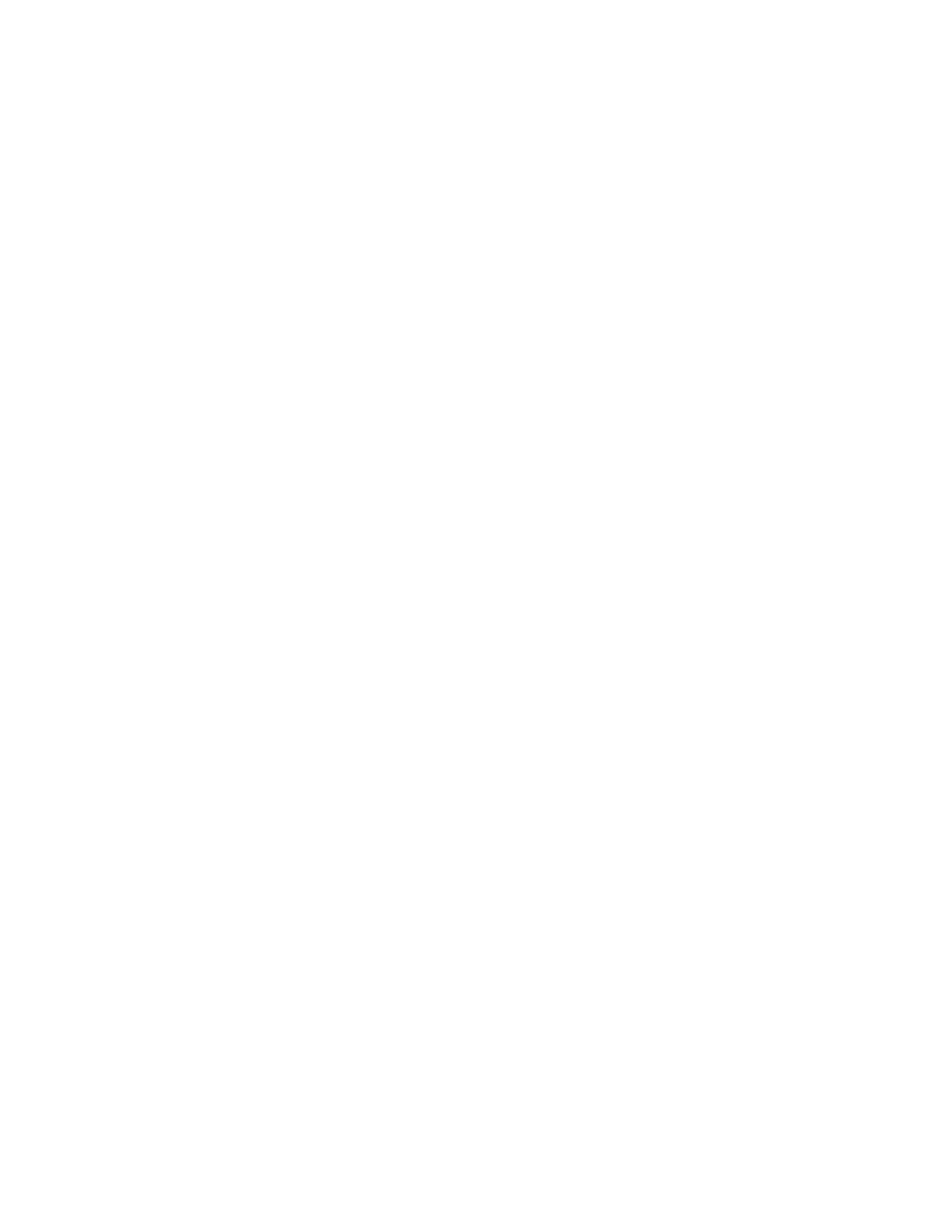
Tulostaminen.....................................................................................30
Vihjeitä tulostamiseen.......................................................................................................................................................30
Perusasiakirjojen tulostaminen......................................................................................................................................30
Erikoisasiakirjojen tulostaminen....................................................................................................................................34
Valokuvien käsitteleminen...............................................................................................................................................36
Tulostaminen Bluetooth-yhteensopivasta laitteesta.............................................................................................41
Tulostaminen paperin kummallekin puolelle (arkinkääntö)................................................................................44
Tulostustöiden hallitseminen.........................................................................................................................................47
Kopioiminen......................................................................................51
Vihjeitä kopioimiseen.........................................................................................................................................................51
Kopioiminen..........................................................................................................................................................................51
Valokuvien kopioiminen...................................................................................................................................................52
Kuvien suurentaminen tai pienentäminen................................................................................................................52
Kopiointilaadun säätäminen...........................................................................................................................................52
Kopion vaalentaminen tai tummentaminen.............................................................................................................53
Kopioiden lajitteleminen tulostimen ohjauspaneelista........................................................................................53
Kuvan toistaminen sivulla................................................................................................................................................54
Useiden sivujen kopioiminen yhdelle arkille.............................................................................................................54
Kaksipuolinen kopiointi....................................................................................................................................................54
Kopiointitöiden peruuttaminen.....................................................................................................................................56
Skannaaminen..................................................................................57
Vihjeitä skannaamiseen.....................................................................................................................................................57
Skannaaminen paikalliseen tai verkkotietokoneeseen.........................................................................................57
Skannaaminen flash-asemaan tai muistikorttiin......................................................................................................58
Valokuvien skannaaminen muokkaussovellukseen...............................................................................................58
Asiakirjojen skannaaminen muokkaussovellukseen..............................................................................................59
Skannaaminen suoraan sähköpostiin tulostinohjelmiston avulla.....................................................................60
Skannaaminen PDF-tiedostoon.....................................................................................................................................61
Skannaamisen usein kysyttyjä kysymyksiä................................................................................................................62
Skannaustöiden peruuttaminen....................................................................................................................................62
Verkkokäyttö....................................................................................63
Tulostimen asentaminen langattomaan verkkoon.................................................................................................63
Langattomat lisäasetukset...............................................................................................................................................68
Sisällys
3